Лекция 6. Интерфейс VISUAL BASIC FOR APPLICATION
.
Microsoft Office установлен практически на каждом компьютере, и такие приложения, как Microsoft Word, Microsoft Excel, Microsoft Outlook используются повсеместно. Но не каждый знает, что, помимо мощных пакетов для конечных пользователей, в Microsoft Office включен инструмент для создания собственных приложений. Это могут быть довольно простые макросы, а могут быть и сложные программные комплексы, в которых используются все основные возможности Microsoft Office: Word для обработки текстовой информации, Excel для манипуляции с таблицами и анализа данных, Access для ввода данных через формы и печати отчетов, Outlook для обмена сообщениями по электронной почте и календарного планирования. Как только вы познакомитесь с Visual Basic for Application, изучите среду программирования, среду разработки, конструктор формы и самостоятельно напишите собственную программу, многие из вопросов исчезнут сами собой.
Visual Basic for Application представляет собой мощный инструмент для разработки приложений на базе Microsoft Office. Функции, ручное выполнение которых вызывает некоторые сложности, можно автоматизировать с помощью Visual Basic for Application. Например, вы можете разработать дополнительную систему для анализа текста Word, особым образом отформатировать электронную таблицу Excel или придать большую интерактивность слайдам, подготовленным в Power Point.
Некоторые конструкции языка программирования Visual Basic for Application заимствованы из традиционного Бейсика, в чем вы можете убедиться, если посмотрите на любую программу из тех, что приводятся вдалее. Хотя вам придется встретиться и со множеством других конструкций. Все вместе они делают из "школьного" Бейсика вполне серьезный язык программирования, с помощью которого можно создавать деловые программы для Microsoft Office. К услугам разработчика не только основные конструкции языка, но и мощная объектно-ориентированная среда. Объекты - наиболее существенное приобретение Visual Basic for Application, поскольку с их помощью изрядно упрощаются процедуры для манипуляции данными и документами. В состав Microsoft Office входит пять основных приложений - Word, Excel, Access, Power Point, Outlook, - и каждый использует собственную систему объектов. К этому количеству можно добавить такие программы, как, например, Microsoft Graph, Microsoft Equation, Office Assistant, Microsoft Form и некоторые другие вспомогательные компоненты, для которых также существует определенный набор объектов. Так что в понятие "программирование на Visual Basic for Application" входит не только и не столько знание основ языка программирования, сколько умение правильно использовать объекты, их свойства и методы.
Запуск редактора для приложений Microsoft Office осуществляется следующим образом > Вид > макрос > Редактор visaul Basic (<Alt>+<F11>)
Обычно в окне редактора используются три панели (три отдельных окна). На самом деле окон может быть и больше и меньше, и скоро вы узнаете обо всех, но это — основные окна, открывающиеся по умолчанию (рис. 6.1):
Project (Окно проекта);
Properties (Окно свойств);
Code (Окно кода).
Итак, первое окно, которое мы рассмотрим, — окно проекта, обычно располагающееся в верхнем левом углу редактора (рис. 6.1). Если оно не активно, выберите команду > view > Project Explorer либо нажмите комбинацию клавиш <Ctrl>+<R>.
В окне проекта отображается иерархическое дерево проектов приложения и модулей этих проектов с их элементами. О проектах VBA будет более подробно рассказано чуть ниже, сейчас же мы рассмотрим лишь возможности редактора.
В нашем случае в окне проекта открыт только один проект — Проект 1.
Каждый проект содержит пять папок с модулями:
Forms — папка содержит пользовательские модули форм (userForm. — см. "Разработка приложения")',
Modules — папка содержит стандартные модули пользователя;
Class Modules — папка содержит пользовательские модули классов;
References — папка содержит ссылки на объекты из внешних библиотек и список модулей этих библиотек.
Если окно кода не активно, выберите команду > View > Code или нажмите клавишу <F7>.
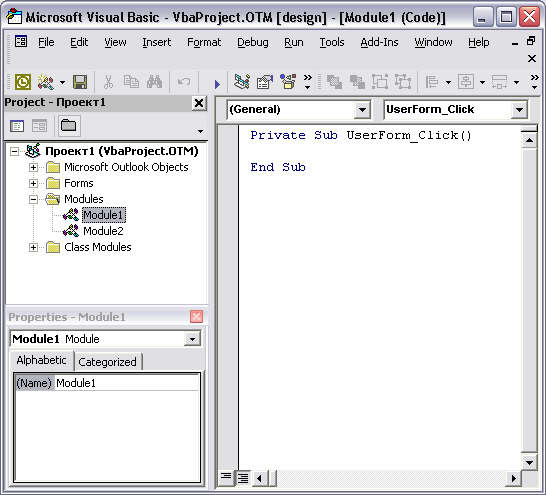
Рис. 6.1. Редактор Visual Basic for Application
О добавлении, удалении и переименовании модулей в проекте будет рассказано ниже.
Помимо области, где отображаются документы, на панели проекта располагаются три кнопки.
View Code. После нажатия на данную кнопку указатель перемещается в окно кода, где отображается код выделенного объекта.
View Object. При нажатии этой кнопки показывается реализация выделенного объекта.
Toggle Folders. При нажатой кнопке отображаются элементы проекта в соответствующих кнопках, при отжатой — элементы проекта располагаются просто в алфавитном порядке.
Перейдем теперь к рассмотрению окна свойств, обычно располагающегося под окном проектов. Данное окно позволяет просматривать и изменять свойства различных объектов, входящих в проект. Для отображения свойств объекта его необходимо выделить. Объект можно выделить на панели проектов, на пользовательской форме. Кроме того, можно выделять объекты, подчиненные выделенным объектам. Так, например, для модуля доступно только свойство Name. Более эффективен этот прием при работе с многочисленными объектами, подчиненными пользовательским формам.
Чтобы изменить значение свойства объекта, необходимо: Выделить имя свойства в левой колонке.
Изменить значение этого свойства в правой колонке либо введя его с клавиатуры, либо выбрав из раскрывающегося списка.
Безусловно, окно свойств — очень полезный инструмент, поскольку сразу видны почти все свойства объекта и их допустимые значения. Но изменение свойств объекта посредством панели статично и не обладает программной динамикой. Подобная панель удобна для задания начальных или постоянных значений свойств объекта, таких как имя листа или цвет пользовательской формы рис.6.2, 6.3.

Рис. 6.2. Окно проекта

Рис. 6.3. Окно свойств
Кстати, свойства можно отображать как в алфавитном порядке, так и по категориям, посредством выбора соответствующих вкладок Alphabetic или Categorized. Следующая рассматриваемая нами панель — панель кода. Это окно занимает большую часть экрана. Данная панель — это не просто "чистый лист", предназначенный для ввода кода, а специализированный высокоинтеллектуальный текстовый редактор, существенно облегчающий введение, форматирование и редактирование кода VBA. Окно кода напрямую связано с модулем проекта и открывается при двойном щелчке мышью по необходимому модулю в окне проекта.
 2014-02-12
2014-02-12 2150
2150
